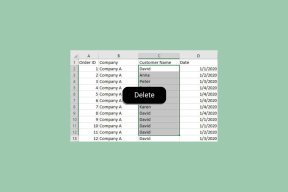Zdieľajte Firefox alebo Chrome bez odhalenia osobných údajov
Rôzne / / November 29, 2021
Prehliadač si pamätá každý váš pohyb na webe. Myšlienka je benígna – zlepšiť vaše prehliadanie prostredníctvom rýchlejšieho načítania alebo jednoducho vyhľadateľných adries URL. Stopy, ktoré po nás zostali, však otvárajú dieru v našom súkromí. Na jednej strane môže niekto iný, kto používa rovnaký počítač, ľahko sledovať vašu webovú aktivitu a na druhej strane môžu hackeri použiť internetovú vyrovnávaciu pamäť na prelomenie vašej obrany.
Našťastie, volanie po súkromí a bezpečnom prehliadaní bolo zodpovedané aktualizáciami prehliadača, ktoré zaistili, že sme mohli vstúpiť a opustiť web bez toho, aby sme zanechali stopy po našich aktivitách. Tu sú tri spôsoby, ktoré vám umožnia zdieľať váš prehliadač Firefox alebo Chrome bez odhalenia vašich údajov.
Súkromný režim a režim inkognito
Firefox je vybavený súkromným režimom, zatiaľ čo Chrome môže použiť svoj režim inkognito. Obe v podstate chránia vaše súkromie tým, že prehliadaču deaktivujú možnosť ukladať odkazy na navštívené webové stránky, formuláre a položky vyhľadávacieho panela, heslá, preferencie stránok a súbory cookie. Tieto dva predchádzajúce príspevky sa podrobnejšie venujú tomuto jednoduchému procesu.
- Ako natrvalo zapnúť súkromné prehliadanie vo Firefoxe
- Ako vynútiť spustenie prehliadačov Chrome, Firefox a Internet Explorer v režime súkromného prehliadania
V podstate v oboch prehliadačoch ide o proces jediného kliknutia.
V prehliadači Chrome: Kliknite na ikonu kľúča – Nové okno inkognito.
Vo Firefoxe: Nástroje – Spustite anonymné prehliadanie.
Vytvorte samostatné profily prehliadača
V domácnosti je vždy rozumné vytvoriť samostatné profily prehliadača, aby boli používateľské údaje oddelené. Napríklad by ste nechceli, aby člen rodiny narušil „posvätnosť“ vašich starostlivo upravených záložiek niekoľkými vlastnými. Firefox aj Chrome uľahčujú vytváranie individuálnych profilov pre jednotlivých používateľov.
- Ako vytvoriť nový profil vo Firefoxe
- Na vytváranie a správu profilov Firefoxu použite Switchy
- Ako zálohovať profil prehliadača Chrome a vytvárať nové profily pomocou nástroja na zálohovanie prehliadača Google Chrome
In Chrome, môžete si vytvoriť samostatný užívateľský profil ručne tiež. Stačí dodržať týchto 5 krokov:
1. Najprv úplne ukončite prehliadač Google Chrome.
2. Prejdite do ponuky Štart - Spustiť.
3. Do poľa Spustiť zadajte nasledujúce údaje pre vašu verziu operačného systému.
Windows XP: %USERPROFILE%\Local Settings\Application Data\Google\Chrome\User Data\
Windows Vista/Windows 7: %LOCALAPPDATA%\Google\Chrome\Používateľské údaje\
4. Vyhľadajte priečinok s názvom „Predvolené“ v okne adresára, ktoré sa otvorí, a premenujte ho na „Predvolené zálohovanie“.
5. Skúste znova otvoriť Google Chrome. Keď začnete používať prehliadač, automaticky sa vytvorí nový priečinok „Default“. Môžete to pomenovať podľa toho.
Každý jednotlivý profil si teraz môže uchovávať svoje vlastné údaje bez toho, aby rušil druhý profil na tom istom počítači.
Viaceré používateľské účty (v prehliadači Chrome)
Najnovšia verzia prehliadača Chrome obsahuje viacero používateľských účtov. Je to jednoduchšie ako vytváranie a správa samostatných profilov prehliadača, avšak história prehliadania konkrétneho používateľa nebude pred tým druhým skrytá. Takže v závislosti od vašich preferencií sa môžete rozhodnúť pre predchádzajúce metódy alebo túto.
Pozrime sa, ako používať túto novú funkciu prehliadača Chrome.
1. Kliknite na ikonu ozubeného kolieska a prejdite na možnosti.
2. The Pridať nového používateľa možnosť je dostupná pod Osobné veci – Používatelia.

3. Otvorí sa nové okno prehliadača. Toto je vlastne ten z nového používateľského účtu. Všimnite si, že okno má vľavo novú ikonu. Chrome automaticky pomenuje tento používateľský účet vymyslenými názvami ako Agent X alebo Moonbeam.

Pôvodný používateľský účet je pomenovaný ako Prvý používateľ. Môžete dvakrát kliknúť na ktorýkoľvek z mien a premenovať ho na niečo vhodné. Každý účet je možné prispôsobiť pomocou vlastnej ikony.

Pridajte toľko používateľských účtov, koľko chcete. Môžu byť vymazané rovnako jednoducho kliknutím na malý krížik vedľa mien.
4. Novú reláciu pre iného používateľa je možné prepnúť kliknutím na ikonu vľavo a výberom mena používateľa. Otvorí sa nové okno prehliadača, ktoré používateľovi umožní udržiavať samostatnú množinu údajov prehliadania.

Viacero profilov a oddelených režimov neuchováva údaje prehliadania skryté pred každým jednotlivým používateľom na rovnakom počítači. Len ich to drží oddelene v ich súkromnom priestore. Každý používateľ môže použiť svoj profil na spravovanie svojich individuálnych súborov pomôcok na prehliadanie, ako sú napríklad záložky a rozšírenia.